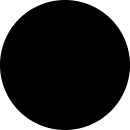m.n bày mk cách phóng to ảnh trong phần mềm "paint" hoặc "word" vs ạ

Những câu hỏi liên quan
m.n bày mk cách cắt ảnh trong phần mềm "paint" hoặc "word" vs ạ
* Word:
- Dán ảnh cần cắt vô, nhấn chuột vô ảnh, trên thanh công cụ chọn format. Chọn crop rồi cắt.
Đúng 0
Bình luận (0)
Nếu muốn cắt ảnh tròn thì nói với mình nhé !
Đúng 0
Bình luận (0)
Bước 1: Không cần nói gì thêm, đầu tiên phải đưa cái ảnh vào phần mềm Paint.
Bạn click chuột phải vào ảnh và chọn Open with, sau đó chọn Paint.
Bước 2: Click vào tùy chọn Select và chọn Rectangular selection.
Bước 3: Giờ đơn giản quá,
Bước 4: Chọn nút crop để cắt ảnh. Xong rùi đó, giờ nhìn thành quả.
Nếu mà crop xong lại thấy hối hận vì nhìn xấu tệ, hãy bấm phím tắt Ctrl+Z để quay lại lúc chưa làm nhé, hoặc là bấm vào mũi tên màu xanh trên cùng cũng được.
Bước 5: Click vào File và chọn Save để lưu ảnh. Một cách khác nhanh hơn là bấm Ctrl+S.
Chọn Free-form selection thì bạn có thể cắt ảnh một cách tự do hơn, tức là ta có thể khoanh vùng cắt không theo 1 hình dáng nhất định, nhìn nó không đẹp cho lắm nên ít ai sài.
Dùng chuột khoanh vùng bạn muốn lấy sau đó bấm nút Crop.
Đúng 0
Bình luận (0)
Trong phần mềm Paint, để phóng to hình vẽ, em chọn công cụ:
A.![]()
B. ![]()
C. ![]()
D. ![]()
Tính chính xác giá trị của tích: 14587546758493847584938475174586958 và 4924
m.n tính giúp mk vs ạ
trình bày các bước rõ ra nha các bn
mk làm r nhưng ko bt kq đúng hay sai
ai làm đc mk sẽ tick cho người đó trpng một tuần ( lưu ý ko dùng phần mềm toán học để tính )
Em hãy khởi động phần mềm GIMP bằng cách nháy chuột vào biểu tượng  trên màn hình máy tính và trả lời các câu hỏi sau:
trên màn hình máy tính và trả lời các câu hỏi sau:
1) Giao diện của GIMP có gì giống và khác với những phần mềm em đã biết?
2) Em có tìm được mở một ảnh, phóng to hay thu nhỏ một ảnh không?
1: Giao diện của GIMP khá khác biệt so với các phần mềm khác mà bạn có thể đã sử dụng trước đó. GIMP có giao diện chính gồm một cửa sổ chính, chứa các thanh công cụ và menu, cùng với một cửa sổ xem trước và xử lý hình ảnh. Giao diện của GIMP có thể được tùy chỉnh để hiển thị hoặc ẩn các thanh công cụ và menu, cho phép người dùng tùy chỉnh giao diện theo cách thích hợp nhất với nhu cầu của mình.
2: Có, bạn có thể mở một ảnh trong GIMP bằng cách nhấn vào nút "Open" trong menu "File" hoặc sử dụng tổ hợp phím Ctrl+O trên bàn phím. Sau đó, bạn có thể phóng to hoặc thu nhỏ ảnh bằng cách sử dụng các công cụ phóng to và thu nhỏ có sẵn trong thanh công cụ của GIMP. Các công cụ này bao gồm: "Scale Tool" (công cụ tỷ lệ), "Zoom Tool" (công cụ phóng to), "Shrink Tool" (công cụ thu nhỏ) và "Crop Tool" (công cụ cắt).
Đúng 1
Bình luận (0)
Tự tổ chức sinh hoạt tập thể trong lớp: làm phiếu, viết phiếu bốc thăm và thực hiện yêu cầu của phiếu. Nội dung mỗi phiếu gồm:
1. Yêu cầu khởi động một phần mềm đã học (Word, Mario, Pianito, Paint, Cùng học toán 3, Tidy Up,…)
2. Trình bày các thao tác để khởi động một phần mềm từ màn hình nền.
1. Yêu cầu khởi động phần mềm Word.
• Bật máy tính lên
• Nháy đúp chuột vào biểu tượng Word trên màn hình nền máy tính, ta được
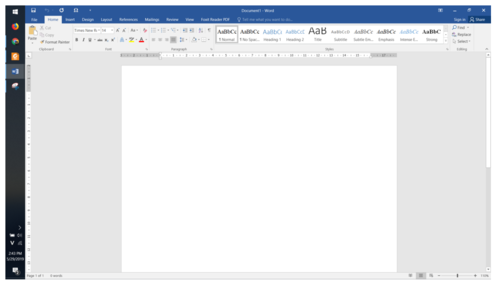
2. Các thao tác khởi động một phần mềm từ màn hình nền
• Khởi động máy tính đến khi màn hình nền xuất hiện
• Nháy chuột trái vào phần mềm cần khởi động, nhấn nút Enter.
Đúng 0
Bình luận (0)
Trong phần mềm Paint, để vẽ hình vuông hoặc hình tròn, khi vẽ em nhấn phím nào?
có kí hiệu là
giở sách giáo khoa ra
ấn vào kí hiệu hình chữ nhật và phím Shift để vẽ hình vuông
ấn vào hình bầu dục và phím Shift để vẽ hình tròn
k nha
Xem thêm câu trả lời
Em hãy sử dụng phần mềm GIMP để mở các tệp ảnh đã lưu, đọc thông tin ảnh, phóng to, thu nhỏ, di chuyển ảnh và ghi lại ảnh với định dạng png.
Tham khảo:
a) Đọc thông tin ảnh
Chọn Image/Image Properties, cửa sổ Image Properties xuất hiện.
Cho biết thông tin tên tệp ảnh (file name), kích thước ảnh (size in pixels), độ phân giải (resolution), định dạng ảnh (file type).
b) Phóng to, thu nhỏ ảnh
Cách 1. Nhấn giữ phím Ctrl trong khi lăn nút cuộn chuột để phóng to, thu nhỏ ảnh.
Cách 2. Chọn công cụ Zoom trong bảng công cụ rồi đưa con trỏ chuột vào ảnh và nháy chuột. Mỗi lần nháy chuột, ảnh sẽ được phóng to (chọn Zoom in) hoặc thu nhỏ (chọn Zoom out).
c) Di chuyển ảnh
Chọn công cụ Move trong bảng công cụ rồi đưa con trỏ chuột vào ảnh và kéo thả ảnh đến vị trí mới.
d) Chọn đối tượng
Phần mềm GIMP cung cấp hai loại công cụ chọn là công cụ chọn theo hình dạng (Rectangle select tool, Ellipse select tool) và công cụ chọn tự do (Free select tool)
Để chọn đối tượng, tuỳ theo hình dạng mà em chọn công cụ thích hợp trong bảng công cụ rồi kéo thả chuột để lựa chọn một vùng hoặc di chuyển chuột theo hình em muốn chọn.
Ví dụ, để chọn cột cờ, em dùng công cụ Rectangle select tool, quét chọn vùng cột cờ như hình sau:
Bỏ chọn đối tượng, em nhấn phím ESC.
e) Lưu ảnh định dạng png.
Chọn File/Export As. Hộp thoại Export Image xuất hiện. Đặt tên tệp (Name) và lựa chọn định dạng tệp tại mục Select File type. Nháy chọn Export để hoàn thành việc lưu tệp.
Đúng 0
Bình luận (0)
1.Em hãy trình bày tóm tắt về phong trào yêu nước và xu hướng cải cách của Phan Châu Trinh đầu thế kỷ XX. 2. Em hãy trình bày những đóng góp của khuynh hướng cách mạng từ đầu thế kỷ XX với cuộc đấu tranh giải phóng dân tộc. Giải giúp mk vs ạ mk đang rất cần gấp ạ
ai bt chén ảnh trên phần mềm WORD ko?Giúp mik vs
lên Youtube mà hok
Vào insert chọn picture rồi chọn ảnh bạn muốn chèn
HT~
Chọn insert để chèn ảnh.
# Hok tốt !
Xem thêm câu trả lời